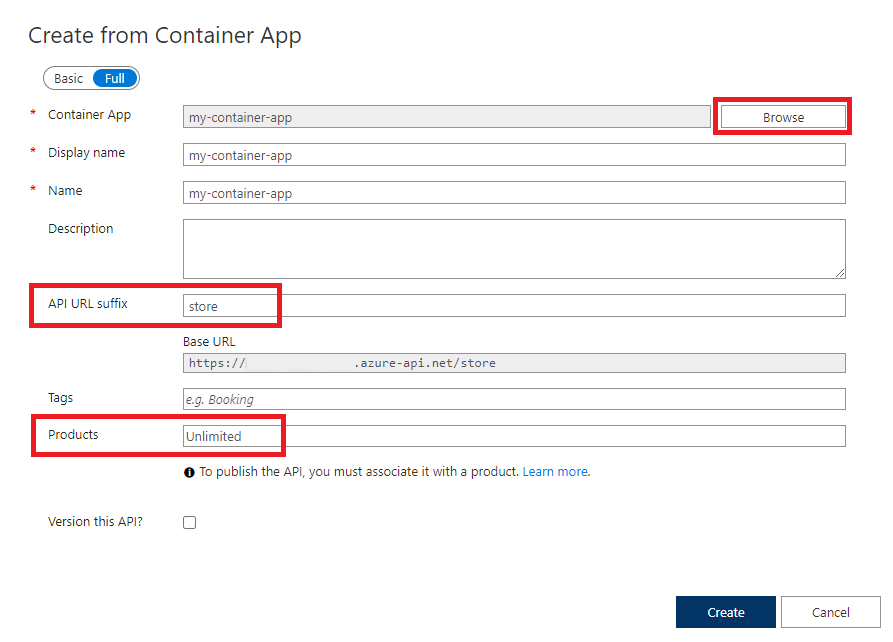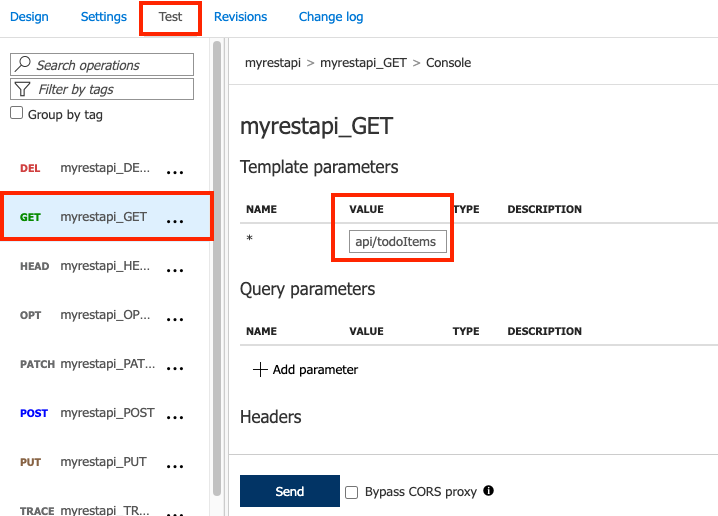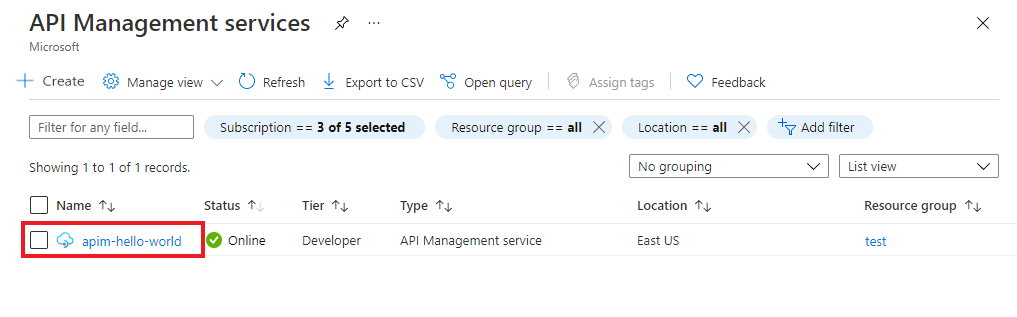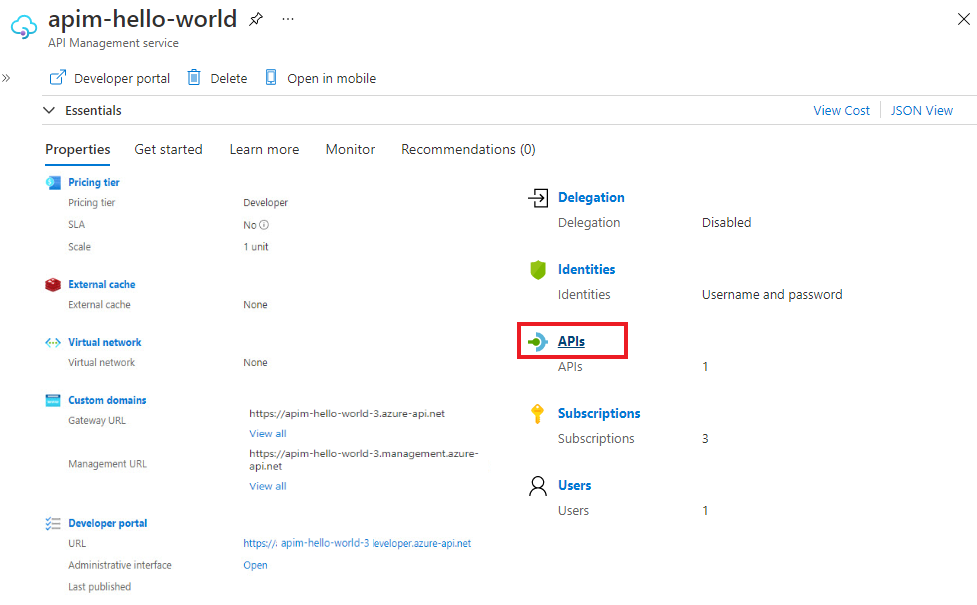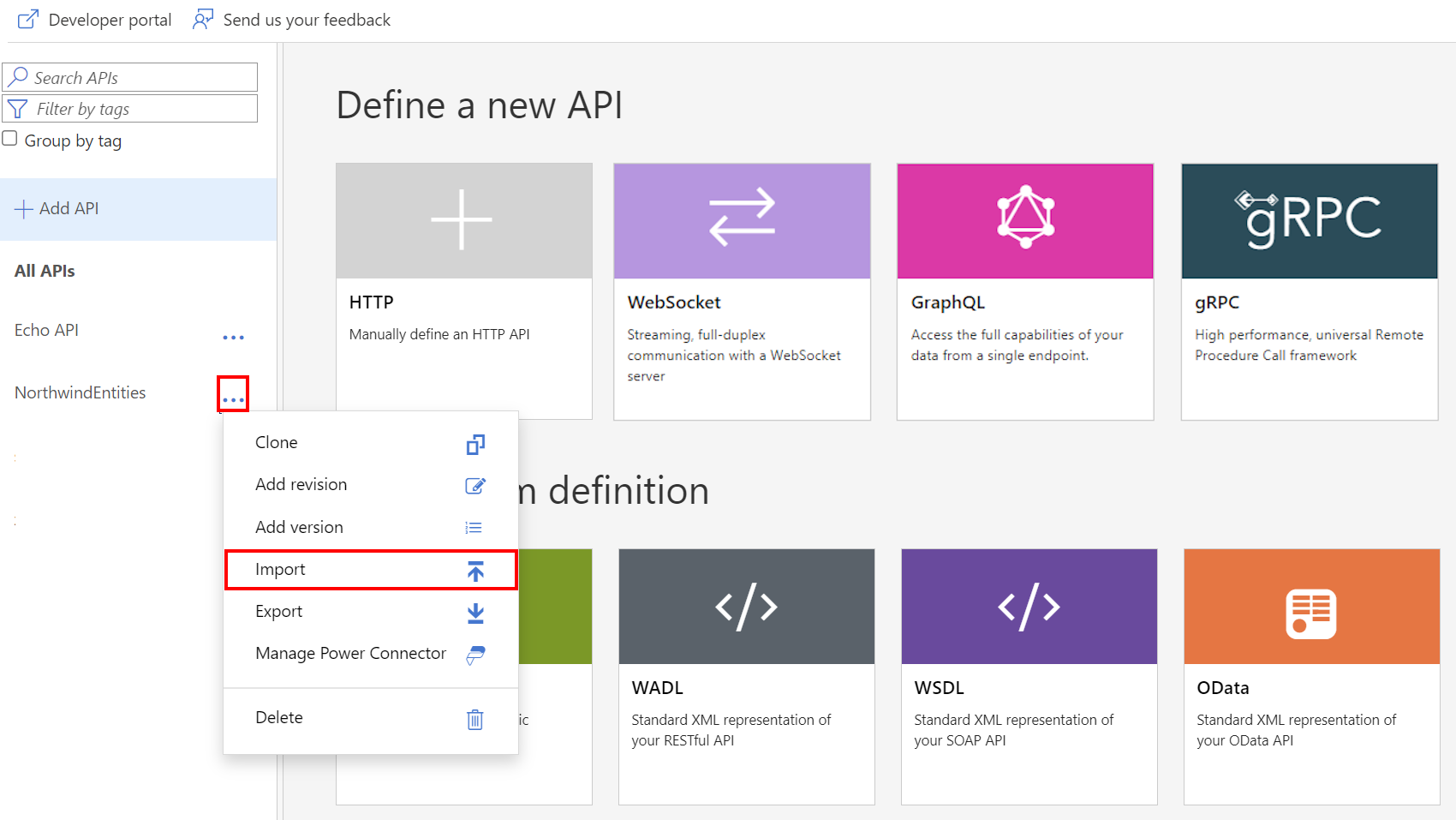Megjegyzés
Az oldalhoz való hozzáféréshez engedély szükséges. Megpróbálhat bejelentkezni vagy módosítani a címtárat.
Az oldalhoz való hozzáféréshez engedély szükséges. Megpróbálhatja módosítani a címtárat.
AZ ÖSSZES API-KEZELÉSI SZINTRE VONATKOZIK
Ez a cikk azt ismerteti, hogyan importálhat azure-tárolóalkalmazásokat az Azure API Managementbe API-ként, és hogyan tesztelheti az importált API-t az Azure Portal használatával.
Feljegyzés
Ez a funkció jelenleg nem érhető el a munkaterületeken.
Ebben a cikkben az alábbiakkal ismerkedhet meg:
- Web API-t elérhetővé tevő tárolóalkalmazás importálása
- Az API tesztelése az Azure Portalon
Az API Management használatával tegye elérhetővé a tárolóalkalmazást.
Az Azure Container Apps lehetővé teszi a tárolóalapú alkalmazások üzembe helyezését összetett infrastruktúra kezelése nélkül. Az API-fejlesztők kódot írhatnak az előnyben részesített programozási nyelvükkel vagy keretrendszerükkel, mikroszolgáltatásokat hozhatnak létre az elosztott alkalmazás futtatókörnyezetének (Dapr) teljes támogatásával, és skálázhatják a HTTP-forgalom vagy más események alapján.
Az API Management használatával közzétehet egy tárolóalkalmazásban üzemeltetett webes API-t, és a következő előnyöket élvezheti:
- Leválaszthatja az API-felhasználók számára elérhető előtér kezelését és védelmét a háttér webes API kezeléséről és figyeléséről.
- Tárolóalkalmazásként üzemeltetett webes API-k kezelése ugyanabban a környezetben, mint a többi API.
- Szabályzatok alkalmazásával módosíthatja az API viselkedését, például a hívási sebesség korlátozását.
- A testre szabható API Management fejlesztői portálra irányíthatja az API-fogyasztókat, így felfedezhetik és megismerhetik az API-kat, hozzáférést kérhetnek, és kipróbálhatják az API-kat.
További információ: Tudnivalók az API Managementről.
OpenAPI-specifikáció és helyettesítő karakterek használata
Az API Management támogatja az OpenAPI-specifikációt (Swagger-definíciót) biztosító tárolóalkalmazások importálását. Nincs szükség OpenAPI-specifikációra, de azt javasoljuk, hogy adjon meg egyet. Az API Management képes egyedi műveleteket importálni, amelyek lehetővé teszik az egyes műveletek konfigurációinak külön-külön történő érvényesítését, kezelését, védelmét és frissítését.
Ha a tárolóalkalmazás OpenAPI-specifikációt tesz elérhetővé, az API Management olyan API-műveleteket hoz létre, amelyek közvetlenül a definícióhoz kapcsolódnak. Az API Management több helyen is meg fog keresni egy OpenAPI-specifikációt:
- A tárolóalkalmazás konfigurációja
/openapi.json/openapi.yml/swagger/v1/swagger.json
Ha nincs megadva OpenAPI-specifikáció, az API Management helyettesítő műveleteket hoz létre a gyakori HTTP-parancsokhoz (GET, PUT stb.). Továbbra is kihasználhatja ugyanazokat az API Management-funkciókat, de a műveletek nincsenek azonos részletességi szinten definiálva.
Az importálás után bármelyik esetben szerkesztheti vagy hozzáadhatja a műveleteket az API-hoz.
Példa
A háttértároló-alkalmazás két GET-műveletet támogathat:
https://<app-service>.azurewebsites.net/customer/{id}https://<app-service>.azurewebsites.net/customers
Importálja a tárolóalkalmazást az API Management szolgáltatásba egy olyan elérési úton, mint a https://<api>.azure-api.net/store. Az alábbi táblázat az API Managementbe importált műveleteket mutatja be OpenAPI-specifikációval vagy anélkül:
| Típus | Importált műveletek | Mintakérések |
|---|---|---|
| OpenAPI-specifikáció | GET /customer/{id}GET /customers |
GET https://<api>.azure-api.net/store/customer/1GET https://<api>.azure-api.net/store/customers |
| Helyettesítő | GET /* |
GET https://contosoapi.azure-api.net/store/customer/1GET https://<api>.azure-api.net/store/customers |
A helyettesítő karakteres művelet ugyanazokat a kéréseket engedélyezi a háttérszolgáltatásnak, mint az OpenAPI-specifikációban szereplő műveletek. Az OpenAPI által megadott műveletek azonban külön kezelhetők az API Managementben.
Előfeltételek
- Végezze el az Azure API Management-példány létrehozása rövid útmutatót.
- Győződjön meg arról, hogy van egy tárolóalkalmazás, amely egy webes API-t tesz elérhetővé az előfizetésében. További információkért tekintse meg a Container Apps dokumentációját.
Háttérrendszeri API importálása és közzététele
Lépjen az API Management szolgáltatáshoz az Azure portálon, és válassza a bal oldali panelen az API-k> pontot.
Az Azure-erőforrások létrehozásánál válassza a Container App lehetőséget:

Válassza a Tallózás lehetőséget a tárolóalkalmazások listájának megtekintéséhez az előfizetésében.
Válasszon egy tárolóalkalmazást. Ha egy OpenAPI-definíció a kijelölt tárolóalkalmazáshoz van társítva, az API Management lekéri és importálja azt. Ha nem található OpenAPI-definíció, az API Management helyettesítő műveletek generálásával teszi elérhetővé az API-t a gyakori HTTP-műveletekhez.
ADJON hozzá egy API URL-utótagot. Az utótag egy név, amely azonosítja az API-t az API Management-példányban. Egyedinek kell lennie az API Management-példányban.
Az API társítása egy termékkel. Válassza a Teljes lehetőséget , majd a Termék területen válassza ki a terméket. Ebben az esetben a Korlátlan terméket használjuk. Ha azt szeretné, hogy az API közzé legyen téve, és elérhető legyen a fejlesztők számára, hozzá kell adnia egy termékhez.
Feljegyzés
A termékek egy vagy több API társításai. Több API-t is megadhat, és a fejlesztői portálon elérhetővé teheti azokat a fejlesztők számára. A fejlesztőknek elő kell fizetniük a termékre az API-k eléréséhez. Amikor előfizetnek, egy olyan előfizetési kulcsot kapnak, amely az adott termék bármely API-jára jó. Ha létrehozta az API Management-példányt, akkor Ön rendszergazda, és alapértelmezés szerint minden termékre elő van fizetve.
Egyes tarifacsomagokban egy API Management-példány két mintatermékkel rendelkezik a létrehozásakor:
- Kezdő
- Korlátlan
Adjon meg más API-beállításokat. Ezeket az értékeket az API létrehozásakor vagy később a Beállítások lapon konfigurálhatja. Ezeket a beállításokat az első API-oktatóanyag importálása és közzététele ismerteti.
Válassza a Létrehozás lehetőséget.
Az új API tesztelése az Azure Portalon
Az Azure Portalról közvetlenül meghívhat műveleteket. Ezzel a módszerrel kényelmesen megtekintheti és tesztelheti az API műveleteit. Az API-t a fejlesztői portálon vagy saját REST-ügyféleszközökkel is tesztelheti.
Az API tesztelése az Azure Portalon:
Válassza ki az előző lépésben létrehozott API-t.
Kattintson a Teszt fülre.
Válasszon ki egy művelet.
Az oldalon megjelennek a lekérdezési paraméterek és a fejlécek mezői. Az egyik fejléc a
Ocp-Apim-Subscription-Key. Ez a fejléc az API-hoz társított termék előfizetési kulcsához tartozik. Ha létrehozta az API Management-példányt, Ön rendszergazda, ezért a kulcs automatikusan ki lesz töltve.Válassza az Küldés lehetőséget.
Ha a teszt sikeres, a háttérrendszer 200 OK-val és néhány adattal válaszol.
Helyettesítő karakteres művelet tesztelése a portálon
Helyettesítő karakterek létrehozásakor előfordulhat, hogy a műveletek nem lesznek közvetlenül a háttér API-hoz rendelve. Az API Managementben importált joker GET művelet például alapértelmezés szerint a / elérési utat használja. Előfordulhat azonban, hogy a háttér API támogatja a GET műveletet az alábbi útvonalon:
/api/TodoItems
Az elérési út tesztelése /api/TodoItems :
Válassza ki a létrehozott API-t, majd válassza ki a műveletet.
Kattintson a Teszt fülre.
A sablonparaméterekben frissítse a helyettesítő karakter (*) neve melletti értéket. Például adja meg
api/TodoItems. Ez az érték hozzá van fűzve a helyettesítő karakter művelet útvonalához/.Válassza az Küldés lehetőséget.
Egyéb API-k hozzáfűzése
Az API-kat különböző szolgáltatások által közzétett API-kból állíthatja össze, többek között a következőket:
- OpenAPI-specifikáció
- A SOAP alkalmazásprogramozási felület
- A GraphQL programozási interfész (API)
- Az Azure App Service-ben üzemeltetett webalkalmazás
- Azure Functions (Felhasználói funkciók az Azure-ban)
- Azure Logic Apps
- Azure Service Fabric
Feljegyzés
Api importálásakor a műveletek hozzá lesznek fűzve az aktuális API-hoz.
API hozzáfűzése egy meglévő API-hoz:
Nyissa meg az Azure API Management-példányt az Azure Portalon:
Válassza az API-k lehetőséget az Áttekintés lapon, vagy válassza az API-k>API-k opciót a bal oldali menüben.
Jelölje ki a három pontot (...) azon API mellett, amelyhez hozzá szeretne fűzni egy másik API-t.
Válassza a Importálás lehetőséget a legördülő menüből:
Válasszon egy szolgáltatást, amelyből importálni fogja az API-t.
Kapcsolódó tartalom
- API-importálási korlátozások
- OpenAPI-specifikáció importálása
- SOAP API importálása
- Egy SOAP API importálása és REST konvertálása
- App Service API importálása
- Tárolóalkalmazás API importálása
- WebSocket API importálása
- GraphQL API-k importálása
- GraphQL-sémák importálása és mezőfeloldók beállítása
- Függvényalkalmazás API importálása
- Logikai alkalmazás API importálása
- Service Fabric-szolgáltatás importálása
- Azure AI Foundry API importálása
- Azure OpenAI API importálása
- LLM API importálása
- OData API importálása
- SAP OData-metaadatok importálása
- GRPC API importálása
- API szerkesztése